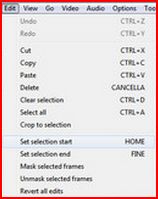In passato abbiamo spiegato come tagliare canzoni online, oggi vediamo invece come tagliare un video.
Quando ci troviamo a dovere gestire un file video particolarmente lungo, spesso abbiamo la necessità di dividerlo in più parti per renderne più agevole il trasferimento su dispositivi portatili, come, per esempio, le tradizionali chiavette USB.
Esistono numerosi programmi di editing video a pagamento che svolgono in maniera altamente professionale questo tipo di operazione, ma, fortunatamente, esiste anche un valido programma totalmente gratuito che ci permette di risolvere questo problema e che si chiama Virtual Dub.
VirtualDub è un software freeware per Windows in grado di modificare files video di vario formato, per esempio DivX/XviD e MPEG. Innanzitutto, collegatevi al sito ufficiale di Virtual Dub al seguente indirizzo http://www.virtualdub.org e, cliccando sulla voce Download” scaricate il programma. Una volta terminato il download, scompattate il file d’archivio sul vostro pc e avviate Virtual Dub.
Il nostro scopo iniziale era quello di spezzare un file video troppo grande per poterlo tranquillamente distribuire su dispositivi quali pennette USB e altre unità di archiviazione. Per capire quale risulta essere il modo migliore per tagliare il vostro video, potete fare riferimento al rapporto tra dimensione file e durata video, in modo da riuscire a capire quale sia la procedure più adatta al vostro filmato.
Una volta avviato il programma, selezionate Set selection start dal menu Edit, in modo da impostare il punto preciso di inizio della prima parte del filmato. Una volta fatto questo, usate la barra orizzontale presente sotto al filmato per trascinare l’indicatore a metà video.
Selezionate Set selection end sempre dal menu Edit al fine di impostare il punto di chiusura del primo filmato, selezionando la voce Direct stream copy presente nel menu Video, sarete in grado di disabilitare la ricodifica automatica del video.
Salvate la prima parte del filmato selezionando Save as AVI dal menu File.
Una volta completato il salvataggio, premete Canc sulla vostra tastiera in modo da cancellare la parte del video appena salvata. Selezionate di nuovo Save as AVI dal menu File e salvate la parte rimanente del video.